
Entendendo a funcionalidade de extrato e conciliação da conta bancária
O Extrato bancário é de extrema importância para conferir todos os lançamentos que estão sendo efetuados tanto a pagar quanto a receber
A ideia do extrato bancário do sistema é que seja igual ao extrato que você tira do seu banco.
A rotina ideal é que você confira o extrato do seu banco e faça com que ele represente o extrato do seu sistema periodicamente a cada 2,3, ou 5 dias e fazendo isso para todas as contas até que seja executado o fechamento financeiro. É possível que nesta conferência seja encontrada movimentações bancárias que o sistema não registrou como por exemplo taxas bancárias, saques e depósitos pontuais e então você poderá ajustar o saldo de sua conta.
É importante entender e visualização que este processo traz segurança financeira para a empresa pois tudo ficará sempre registrado.
Com isso tudo batendo, você terá a segurança de que tudo que está sendo pago ou recebido está seguro e conferido com seu banco ou seja: você fez a conferência e a conciliação entre a conta controlada pelo sistema e a conta bancária real.
Procuramos ser muito objetivos nos manuais e por isso verá que tem os prints das telas das quais estamos detalhando pra que não haja dúvidas sobre em qual tela estamos, qual menu selecionamos e por aí vai.
A seguir você verá o detalhamento do processo, é muito simples e com a prática diária fica cada vez mais fácil, sempre que houver dúvidas pode falar com suporte@si14.com.br
Regra básica pra todas telas do Sistema Si14: Tudo que está em azul é obrigatório e os demais itens opcionais, mas quanto mais completos os cadastros estiverem, melhor é pra empresa 🙂
Visão geral da tela de extrato
- Será apresentado como são exibido os lançamentos na tela de extrato bancário
- Entendendo os lançamentos futuros
- Como gerenciar as datas desses lançamentos para bater de fato com o extrato
- Encontrar e ajustar a movimentação do título através da tela
- Entender a previsão de saldo
- Exportar para Excel
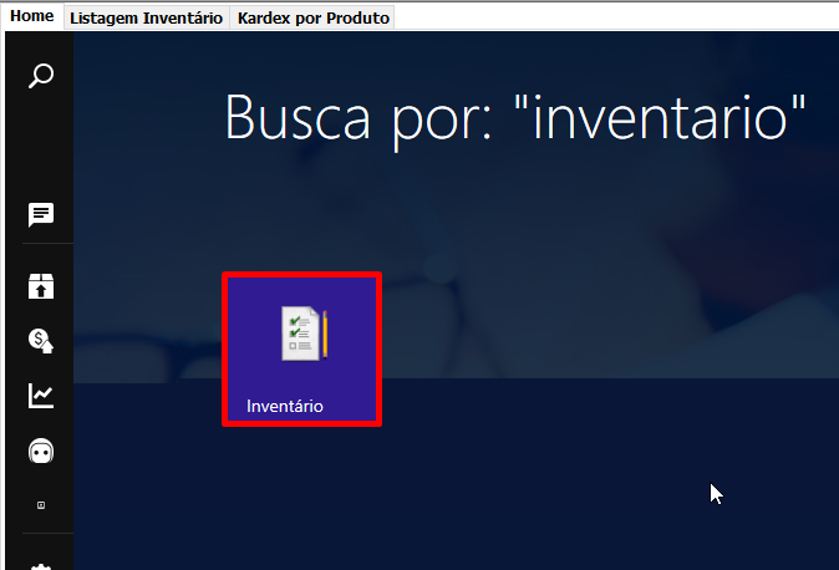
Como chegar na tela de extrato
- Para chegar na tela de extrato os passos são:
1.Na tela inicial buscar no menu: Contas Bancárias
2.Clicar no resultado ‘Contas bancárias’ para aparecer a listagem de produtos
3.Selecionar a conta que deseja analisar
4.Clicar em Extrato na tela de listagem conforme a imagem abaixo

Definição das colunas: Status
- Define como a situação do lançamento dentro da conta e dentro do sistema.
- É importante reparar que o previsto a receber funciona em conjunto com o campo abaixo Considerar títulos previstos onde o título pode ou não calcular saldo total caso ele ainda não tenha de fato sido movimentado.
- É útil em situação que analisamos saldo futuro
- Status cinza indica o saldo da conta no dia, pois é feito um agrupamento dos valores por dia.

Definição das colunas: Título e Parcela
- São informações que são identificadas em títulos a receber ou títulos a pagar para identificar o título relacionado a este lançamento na conta caso houver.
- A parcela indica o numero da parcela referente ao título
- Caso o lançamento tiver valor positivo é receber, caso o valor seja negativo é a pagar

Definição das colunas: Tipo
Os Tipos indicam o modo que o lançamento foi efetuado, os padrões do sistema são:
- S: Saque
- D: Depósito
- PV: Pedido de Venda
- MNU: Manual
- ETM: Entrada Manual
- CC: Taxa de cartão de crédito
- CD: Taxa de cartão de débito
- RA: Recebimento antecipado
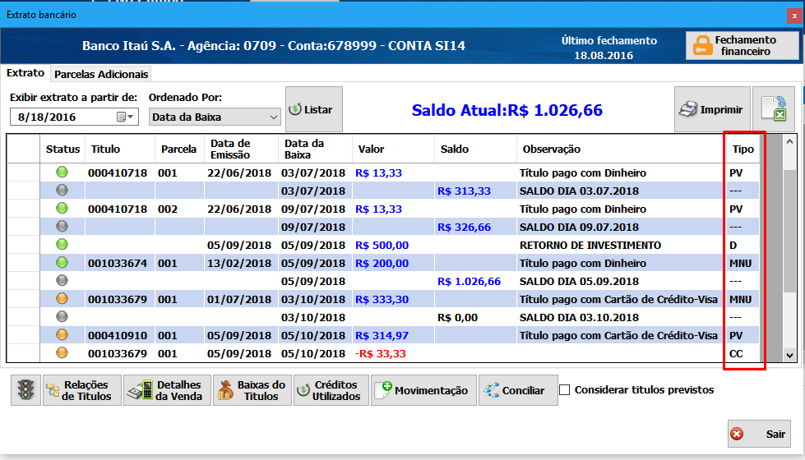
Definição das Colunas: Data da baixa
A data da baixa é uma inteligência do sistema para tratar 3 situações diferentes
1.Data da conciliação: Data em que o colaborador preenche como a data do real acontecimento
2.Data da previsão de lançamento: Imaginando que um pagamento em cartão de crédito é considerado baixado para o sistema no dia do lançamento, porém a data esperada para o lançamento cair na conta é só daqui 30 dias
3.Data da baixa: data em que foi baixado o título ou efetuado o saque

Resumo: Data da baixa
A data a ser exibida em data da baixa é a data em que a operação é de fato realizada na conta bancária podendo ser ajustada através do botão conciliação, que é onde o colaborador irá analisar o extrato bancário e comparar com o sistema cada um dos lançamentos e garantir que os dois estão de acordo
É necessário as vezes efetuar algum ajuste na data através do processo de conciliação, pois nos casos principalmente de cartão de crédito e boleto o dinheiro acaba não entrando na conta no dia previsto.
Data de conciliação, resultado da alteração
Repare abaixo, que a data da baixa do título alterou de 02/07/2018 para 03/07/2018

Entendendo visualização dos lançamentos
- Data de emissão: Data de emissão do lançamento, no caso de o lançamento vir a partir de um titulo a receber ou a pagar por exemplo
- Data da baixa: Data em que a movimentação ocorre ou ocorrerá na conta
- Data de vencimento: Data de vencimento do lançamento, ocorre em caso de vir de um titulo a pagar ou a receber poder visualizar a partir do lançamento dele.

Relações de Títulos
- Caso uma baixa vem de um título que foi renegociado no sistema, aqui mostrará a origem deste valor em relação aos títulos de origem.

Detalhes da venda
- Caso o lançamento venha de uma venda, clicando no botão detalhes da venda é possível identificar mais informações do pedido relacionado.
- Para identificar um lançamento como um pedido de venda, basta olhar a coluna Tipo do lançamento ser igual a PV
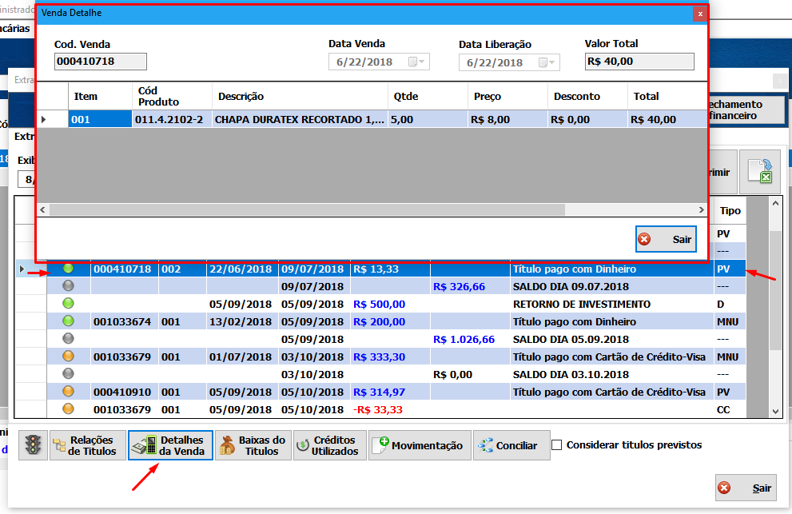
Vamos te mostrar como fazer essa exportação…
Clique em Exportar Estoque Atual
Conciliar
Serve para alterar a data de conciliação, ajustando os lançamentos no sistema:
1.Clicar na linha do lançamento que deseja ajustar
2.Clicar no botão conciliar
3.Informar a data que de fato o dinheiro movimentou na conta
4.Clicar em confirmar
Considerar títulos previstos: altera o saldo da conta mudando o valor caso seja um lançamento considerado baixado, mas com data para o futuro, ou seja ainda não aconteceu mas a tendência real é que aconteça

Movimentação
Caso tenha que ser efetuado alguma movimentação nova relacionada a conta selecionada, basta clicar no botão movimentação.
Processo bem útil no momento da conciliação, pois é possível adicionar lançamentos como Saque, para caso de pagar alguma Tarifa que o banco lançou automaticamente ou alguma.

Imprimir e Excel
Serve para imprimir em papel os lançamentos do através da tela do sistema.
Através do botão exportar, o sistema gera um Excel já formatado com os lançamentos exibidos em tela.

No link abaixo é possivel acessar todos os manuais sobre o módulo financeiro:
https://si14.com.br/manual-por-categoria/financeiro/
Manuais
Seu feedback é de extrema importância por isso se tiver alguma observação, crítica ou elogios agradecemos se enviar para o e-mail abaixo. Foi feito com muito atenção e carinho <3
Obrigada por ler até aqui, nossa equipe se empenhou para esclarecer bem, esperamos que tenha entendido tudo.
Caso haja qualquer dúvida contate a Si14 e teremos prazer em atender:
suporte@si14.com.br
11 3807-6256
